Kako najti referenco imenovanega obsega v Excelu?
V Excelu običajno poimenujemo obseg za enostavno uporabo formule ali sklica, če pa imate v delovnem zvezku več imenovanih obsegov, kako lahko hitro najdete in prepoznate referenco celice imenovanega obsega? Tukaj vam bom povedal nekaj hitrih trikov za hitro iskanje relativne sklice na celico določenega imenovanega obsega v Excelu.
Poiščite imenovani obseg z Upraviteljem imen
V podoknu za krmarjenje hitro poiščite in prepoznajte imenovani obseg ![]()
Poiščite imenovani obseg z Upraviteljem imen
Tu je funkcija, imenovana Upravitelj imen v Excelu, ki lahko ustvari, izbriše in uredi poimenovani obseg, prav tako pa vam lahko pomaga pogledati sklic na celico imenovanega obsega.
Samo počakajte Ctrl pritisnite in nato pritisnite F3 tipko, Upravitelj imen se odpre okno in vidite, da so vsa imena z obsegom seznam in pod Se nanaša na zavihek, so relativne reference celic. Oglejte si posnetek zaslona:

Toda s to funkcijo si lahko ogledate sklic na celico, vendar ne morete hitro odpreti relativnih celic. Zdaj vam bom predstavil močno podokno, ki ne samo, da lahko našteje vsa imena, temveč tudi prepozna referenco celice imenovanega obsega in jih samodejno izbere.
V podoknu za krmarjenje hitro poiščite in prepoznajte imenovani obseg
Ste že kdaj slišali, da je ves imenovani obseg seznam v podoknu in ko kliknete kogar koli imenovanega obsega, je prikazana in izbrana relativna referenca celice? The Podokno za krmarjenje of Kutools za Excel lahko naredi.
30Po namestitvi Kutools za Excel, naredite spodaj:(Brezplačno prenesite Kutools za Excel zdaj!)
1. Kliknite na Kutools > ostalo, nato se na levi strani trenutnega delovnega zvezka prikaže podokno. Oglejte si posnetek zaslona:
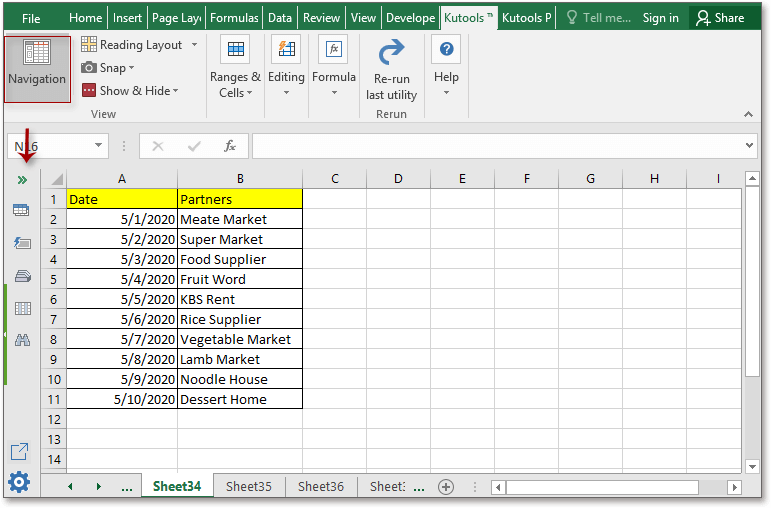
Opomba: Privzeto je navigacijsko podokno aktivirano in prikazano na levi strani vsakega delovnega lista.
2. V podoknu kliknite Upravitelj imen na podoknu, da se premaknete na Upravitelj imen del, potem so bila v podoknu seznam vseh trenutnih delovnih zvezkov, lahko kliknete na ime, da hitro skočite na obseg imen. Oglejte si posnetke zaslona: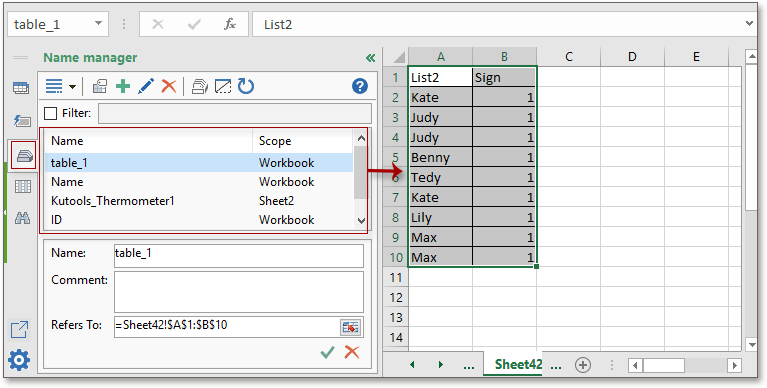
Izbrano ime lahko urejate, dodajate ali odstranjujete po potrebi.
Pravzaprav je močna uporaba podokna za krmarjenje več kot to, njegov del Delovni zvezek in list vam lahko pomaga preklapljati med dvema listoma, njegov del samodejnega besedila pa vam omogoča, da zberete svoj običajno uporabljeni grafikon, formulo, obseg besedila ali slike ter Seznam stolpcev lahko vsebuje vse naslove stolpcev, ki ste jih uporabili v vseh odprtih delovnih zvezkih. Če želite izvedeti več o tem uporabnem podoknu, kliknite tukaj. Predlagam pa, da če vas ta funkcija zanima, lahko brezplačno prenesete Kutools za Excel in jo poskusite uporabiti sami? Kutools za Excel je v prvih 30 dneh brezplačen. Obljubim, da vam bo to všeč, ker je podokno za krmarjenje le namig Kutools za Excel.
V podoknu za krmarjenje lahko to storite:
Izberite relativni sklic na celico, ko v Excelu določite imenovani obseg
Poiščite in določite imenovane obsege delovnega zvezka
Najboljša pisarniška orodja za produktivnost
Napolnite svoje Excelove spretnosti s Kutools za Excel in izkusite učinkovitost kot še nikoli prej. Kutools za Excel ponuja več kot 300 naprednih funkcij za povečanje produktivnosti in prihranek časa. Kliknite tukaj, če želite pridobiti funkcijo, ki jo najbolj potrebujete...

Kartica Office prinaša vmesnik z zavihki v Office in poenostavi vaše delo
- Omogočite urejanje in branje z zavihki v Wordu, Excelu, PowerPointu, Publisher, Access, Visio in Project.
- Odprite in ustvarite več dokumentov v novih zavihkih istega okna in ne v novih oknih.
- Poveča vašo produktivnost za 50%in vsak dan zmanjša na stotine klikov miške za vas!
